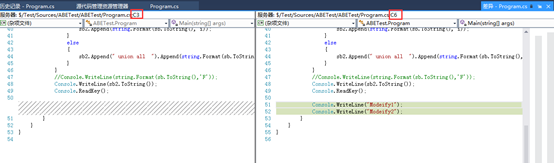1 修改、签入
修改完本地代码,工作任务完成,先在我的工作中填写完成任务使用时间,剩余填0,已完成填写实际使用时间,保存工作项:
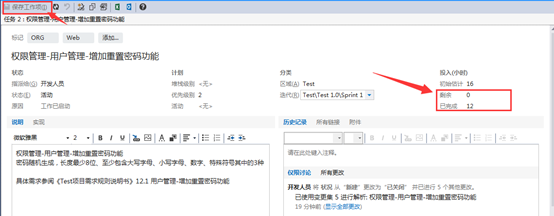
可以在团队资源管理器-》挂起更改下查看修改的代码文件:
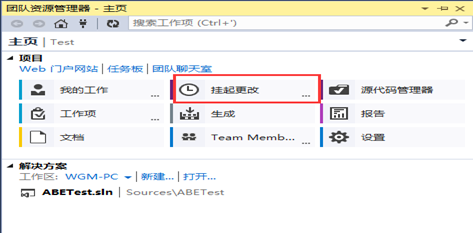
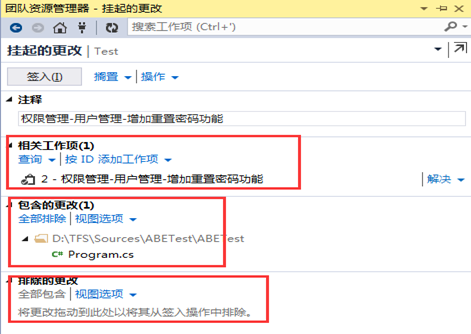
注释:填写本次签入代码说明
包含的更改:其中包含修改的文件名,如果只想签入一部分代码文件,可以选中文件,右键-》排除,排除的文件会出现在下面“排除的更改”中,签入时只会签入包含的更改,不会签入排除的更改。
相关工作项:显示当前正在进行的工作任务,如果修改内容解决的正是此工作任务,直接签入;如果不相关,选中工作任务,右键-》移除工作项即可。
签入后,会提示是否成功,如签入成功,解决的工作任务状态会变为关闭,我的工作中不再显示:
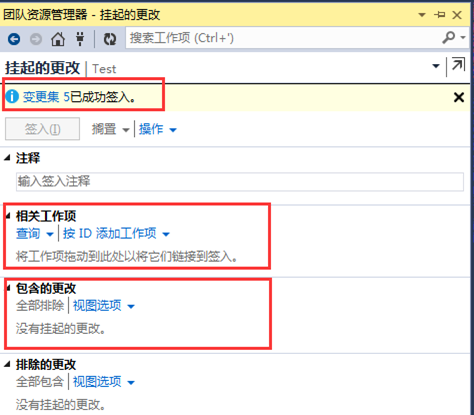
已关闭的工作任务可以在TFS门户网站中查看:

双击打开,可以查看任务开始结束时间,关联的变更集等信息:
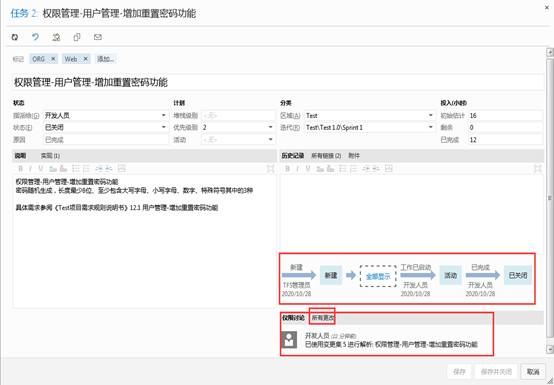
2 撤销修改
如果需要撤销本地修改的代码内容,可在代码页或在解决方案下选中代码文件,右键-》源代码管理器-》撤销挂起的更改,即可还原到修改前的服务器版本:


如需批量撤销,可在解决方案中多选代码文件、选择文件夹、选择工程、选择解决方案,批量撤销。
3 回滚
如在签入代码后,发现代码有问题要重做或者要撤销工作任务,则需要回滚到修改之前的版本。回滚只能回滚整个变更集。
回滚方式:查看历史记录,选中需要回滚的变更集,右键-》回滚整个变更集:
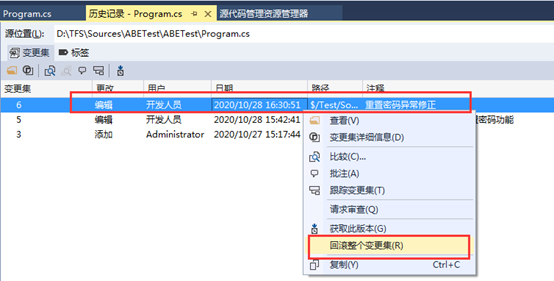
打开团队资源管理器-》挂起的更改,可以看到回滚的文件,标记为[编辑,回滚],填写注释,签入:
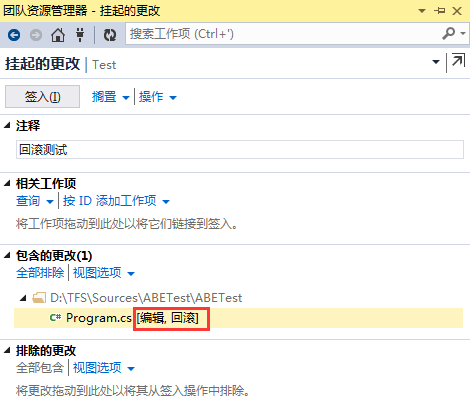
签入成功即回滚成功,历史记录中会有一条回滚记录:
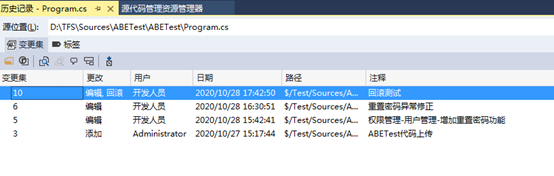
4 查看代码变更
4.1 本地修改与本地原版对比
在代码文件中或选中文件名,右键-》源代码管理-》比较:
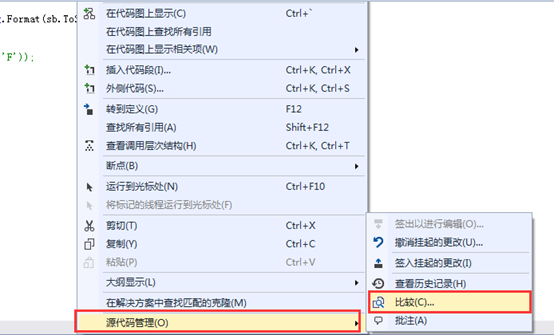
弹出比较版本选择框,类型选“工作区版本”,工作区选当前工作区,点击“确定”:

弹出差异对比界面,左侧为要比较的版本,本地即为本地修改过的版本,底色染色的部分即为差异:

4.2 本地修改与服务器最新版对比
比较版本选择界面,类型选择“最新版”即可:
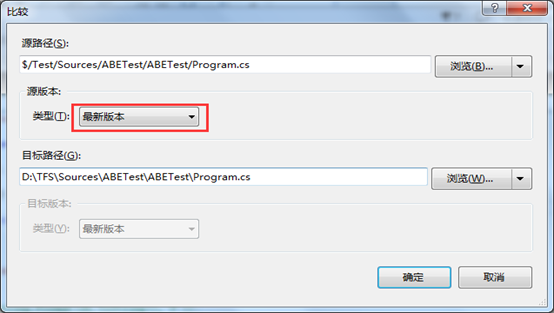
4.3 查看历史变更记录
右键-》源代码管理-》查看历史记录,可以查看所选文件的历史变更记录:
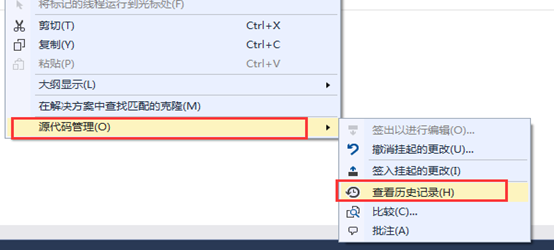
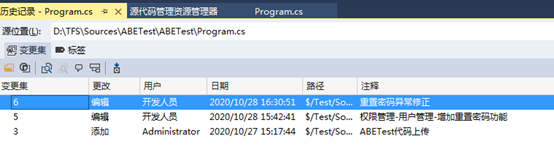
如果想要对比历史版本中的两个版本差异,按下Ctrl键,选中两个需要对比的版本,右键-》比较
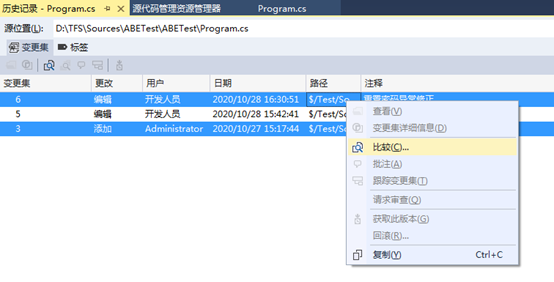
左侧是较旧版本,右侧是较新版本: